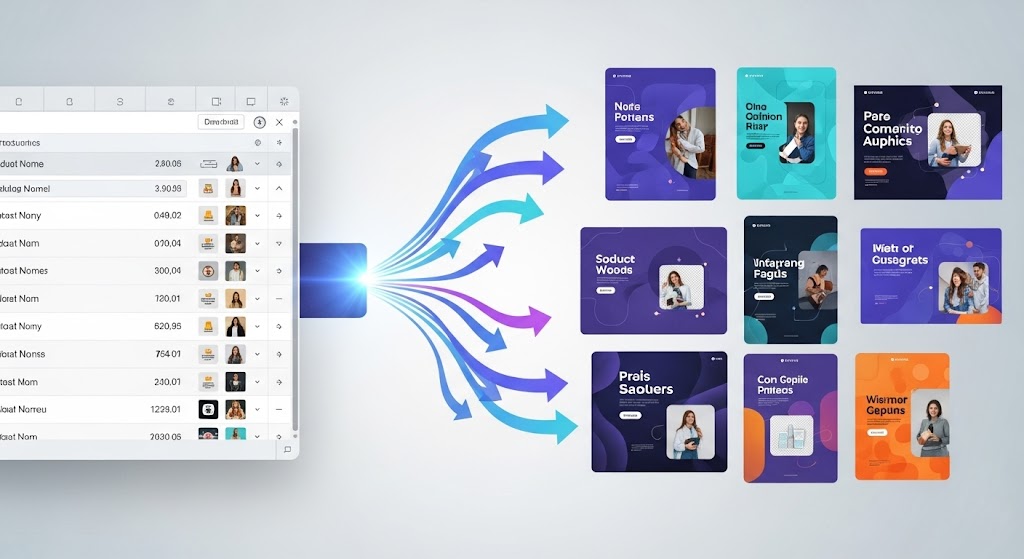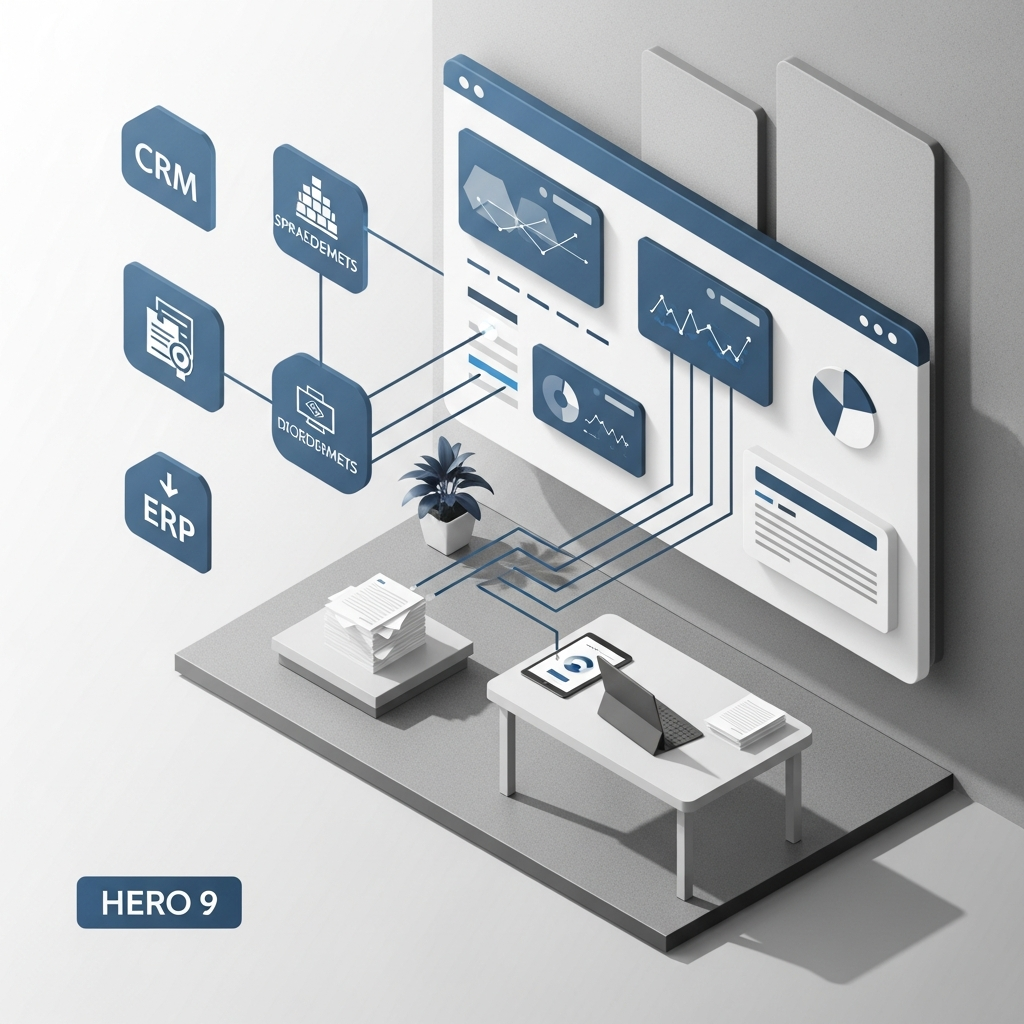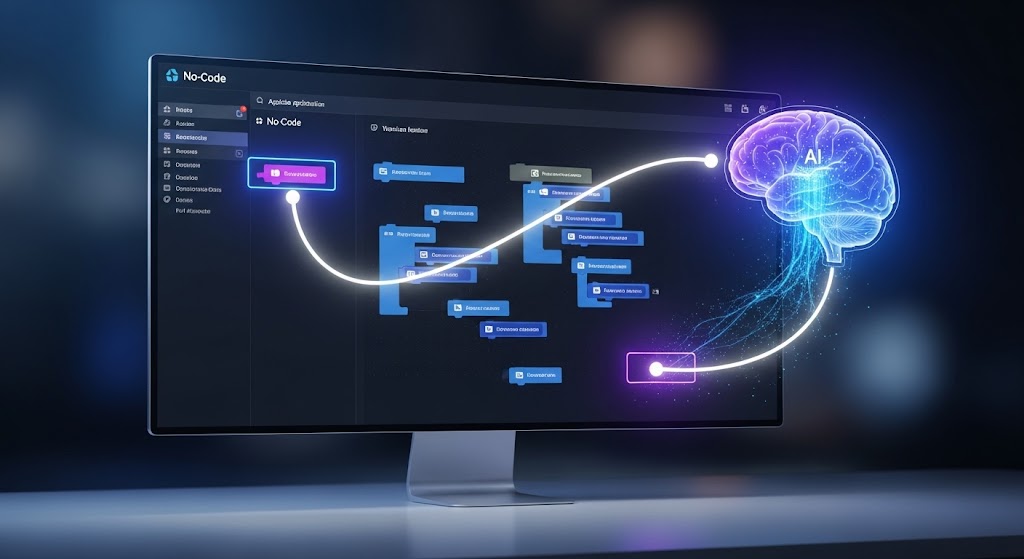Cómo Automatizar la Creación de Contenido Visual con No-Code (Guía Práctica)
Crear contenido visual atractivo y consistente es una de las tareas que más tiempo consume para cualquier equipo de marketing, ventas o recursos humanos. Ya sea para redes sociales, propuestas comerciales personalizadas o certificados de finalización de cursos, el proceso manual de abrir Canva o Photoshop, editar una plantilla y exportar la imagen, repetido docenas de veces, es un ladrón de productividad.
¿Y si pudieras generar cientos de imágenes o vídeos personalizados simplemente rellenando una fila en una hoja de cálculo? Eso es exactamente lo que la automatización de contenido visual con No-Code te permite hacer. Se trata de conectar tus datos a una API de generación de medios para producir contenido a escala, de forma instantánea y sin errores.
Esta guía te mostrará el concepto, las herramientas y un ejemplo práctico para que puedas empezar a implementarlo.
El Concepto Clave: Separar los Datos del Diseño
La magia de este proceso reside en un cambio de mentalidad. En lugar de tratar cada imagen como una creación única, la separas en dos componentes:
- La Plantilla de Diseño: Creas un diseño base una sola vez en una herramienta especializada. Esta plantilla tiene capas dinámicas (texto, imágenes, colores) que pueden cambiar.
- Los Datos: Toda la información variable (el título de un post, el nombre de un cliente, la foto de un producto) vive de forma estructurada en una base de datos como Airtable o Google Sheets.
El flujo de trabajo automatizado simplemente toma una fila de tus datos y la "inyecta" en tu plantilla de diseño para generar una nueva imagen única.
La Pila Tecnológica No-Code para la Automatización Visual
Para construir esta máquina de contenido, necesitarás tres tipos de herramientas:
- 1. Tu Base de Datos (La Fuente de la Verdad):
- Airtable (Recomendado): Es ideal porque es una base de datos visual, fácil de usar y se integra perfectamente con herramientas de automatización. Cada fila será un nuevo activo visual.
- Google Sheets: También es una opción viable y muy accesible para empezar.
- 2. La Herramienta de Generación de Medios (La Fábrica):
- Bannerbear (Imágenes y Vídeos): Es una de las herramientas más potentes y versátiles. Te permite crear plantillas con una interfaz de arrastrar y soltar y luego generar variaciones a través de una API.
- Placid (Imágenes): Similar a Bannerbear, enfocada en la generación de imágenes a partir de plantillas, muy popular para creatividades de anuncios y redes sociales.
- Plainly (Vídeos): Se especializa en la generación de vídeos. Puedes tomar una plantilla de After Effects, definir las capas dinámicas y generar cientos de vídeos personalizados.
- 3. El Conector de Automatización (El Pegamento):
- Make (antes Integromat): Es extremadamente potente para este tipo de flujos de trabajo, ya que maneja muy bien los datos y las llamadas a API.
- Zapier: Es más sencillo de usar para empezar y también es muy capaz de conectar estas herramientas.
Este es un ejemplo avanzado de automatización inteligente que empodera a tu equipo para escalar sus esfuerzos de comunicación.
Ejemplo Práctico: Generar Gráficos de Testimonios para Instagram
Imagina que quieres publicar un testimonio de un cliente cada día en Instagram.
- Paso 1: Crea tu Plantilla en Bannerbear
- Diseña una plantilla con el tamaño de un post de Instagram.
- Añade un campo de texto dinámico para la "Cita del Testimonio".
- Añade otro campo de texto dinámico para el "Nombre del Cliente".
- Añade un campo de imagen dinámico para el "Logo del Cliente".
- Paso 2: Prepara tu Base de Datos en Airtable
- Crea una tabla llamada "Testimonios".
- Crea columnas que coincidan con tus capas dinámicas: "Cita" (texto), "Nombre del Cliente" (texto), "Logo del Cliente" (adjunto).
- Añade una columna de "Estado" (ej: "Aprobado", "Generado").
- Paso 3: Construye el Flujo de Automatización en Make
- Disparador (Trigger): "Cuando un registro en Airtable es actualizado" y el "Estado" cambia a "Aprobado".
- Acción: Envía los datos de esa fila de Airtable (la cita, el nombre y la URL del logo) a tu plantilla de Bannerbear a través de su módulo de API.
- Acción Final: Bannerbear genera la imagen. El flujo de Make toma la URL de la imagen recién creada y la guarda de vuelta en una nueva columna en tu fila de Airtable llamada "Imagen Generada".
Ahora, tu proceso es simple: cada vez que consigues un nuevo testimonio, lo añades a Airtable. Cuando estés listo para publicarlo, simplemente cambias el estado a "Aprobado". Unos segundos después, tendrás una imagen perfectamente diseñada y lista para descargar en esa misma fila de Airtable.
Otros Casos de Uso Poderosos
Las posibilidades son infinitas:
- Ventas: Generar propuestas o presentaciones personalizadas con el logo y nombre de cada prospecto.
- Recursos Humanos: Crear automáticamente certificados de finalización para cursos internos con el nombre de cada empleado.
- E-commerce: Generar vídeos cortos de productos para redes sociales, mostrando diferentes precios u ofertas.
Conclusión: Convierte tus Datos en Contenido Visual a Escala
La automatización de contenido visual es un superpoder para cualquier equipo que busque eficiencia. Te permite mantener una alta calidad y consistencia en tu marca, mientras liberas a tu equipo de horas de trabajo manual y repetitivo. Deja de ser un creador de imágenes y conviértete en un arquitecto de sistemas de contenido.